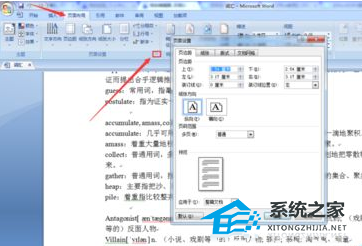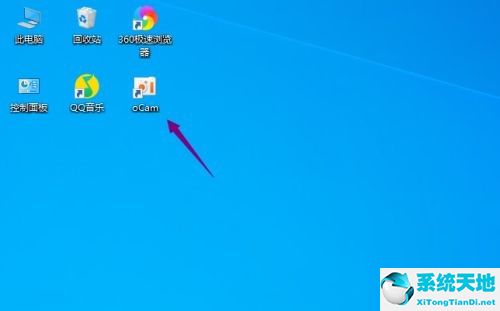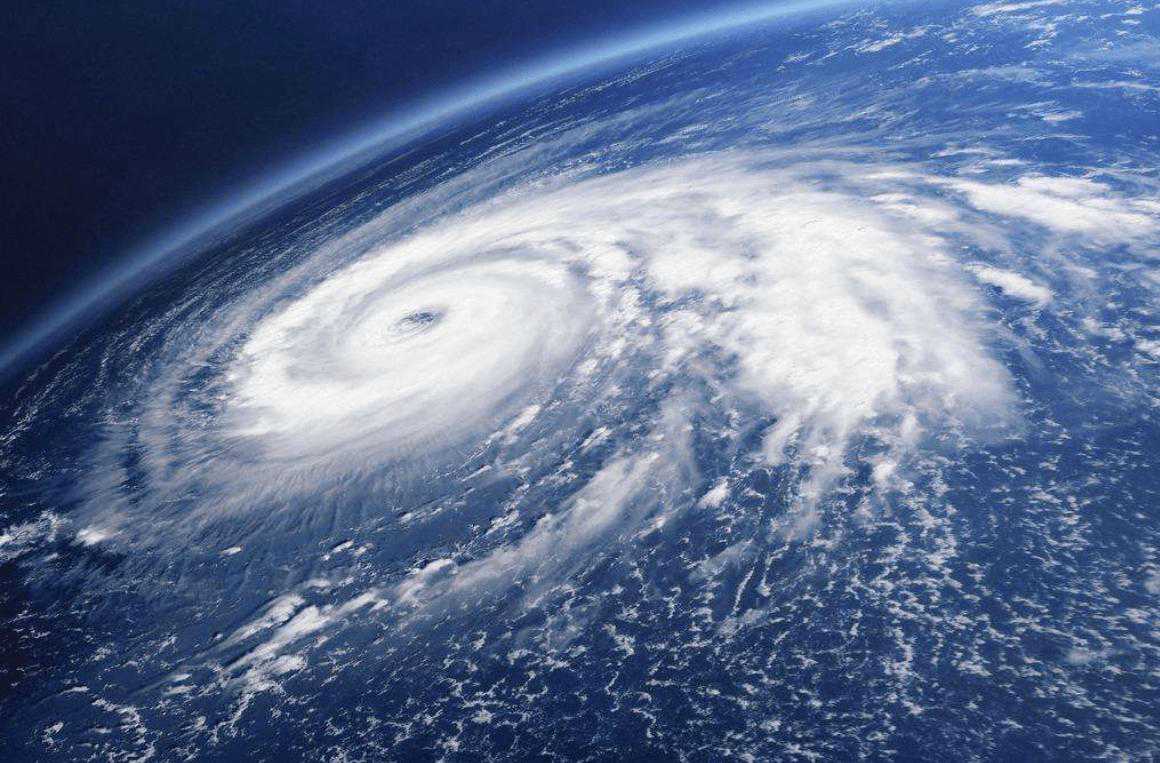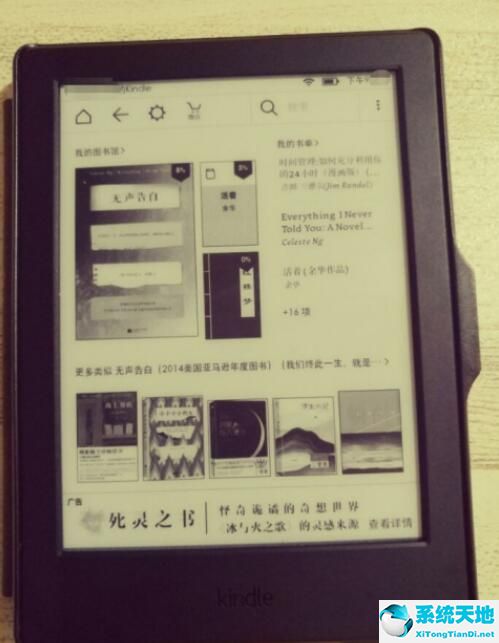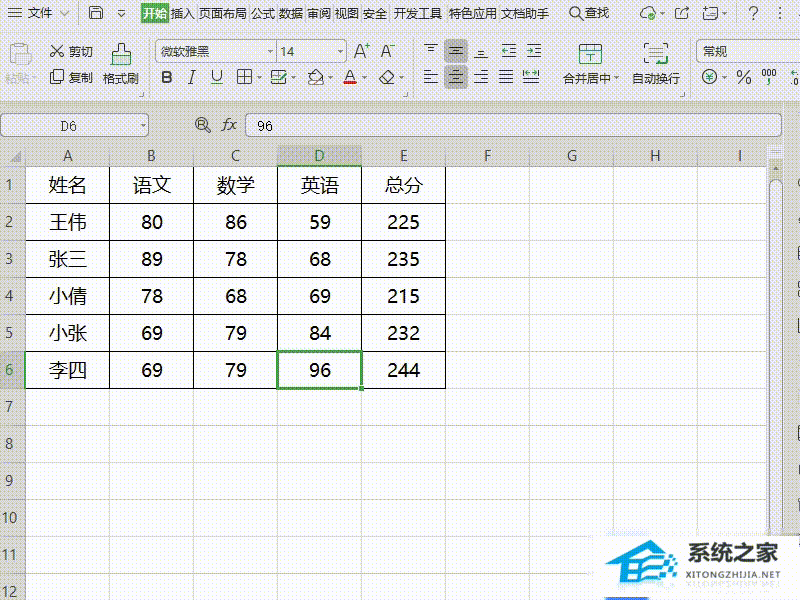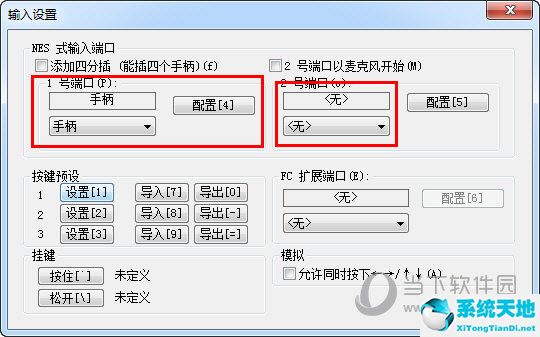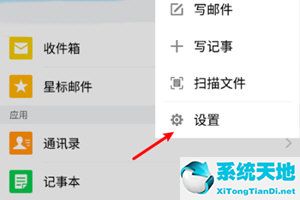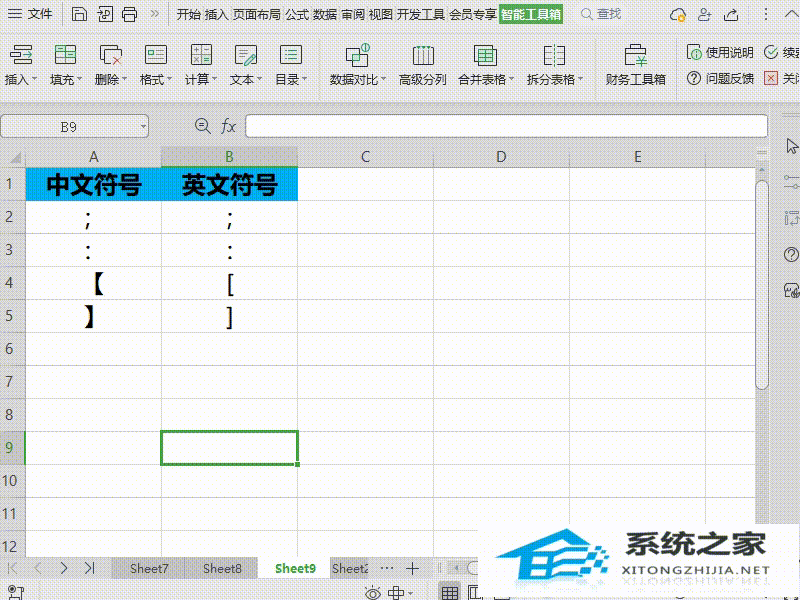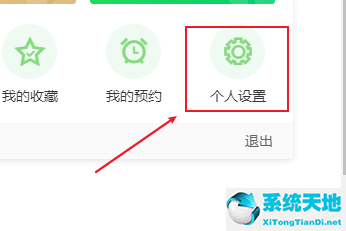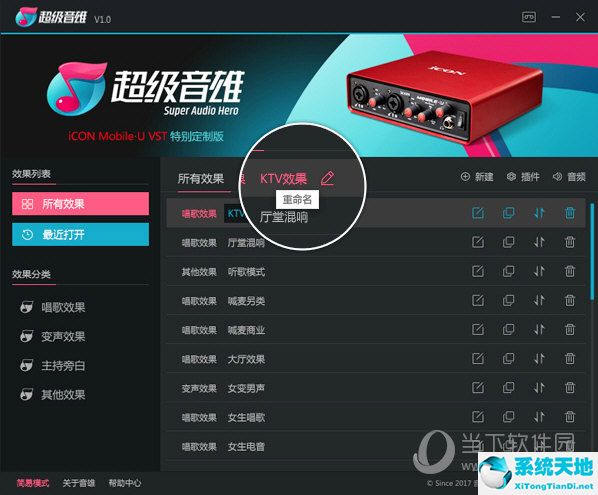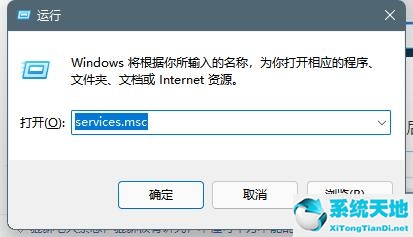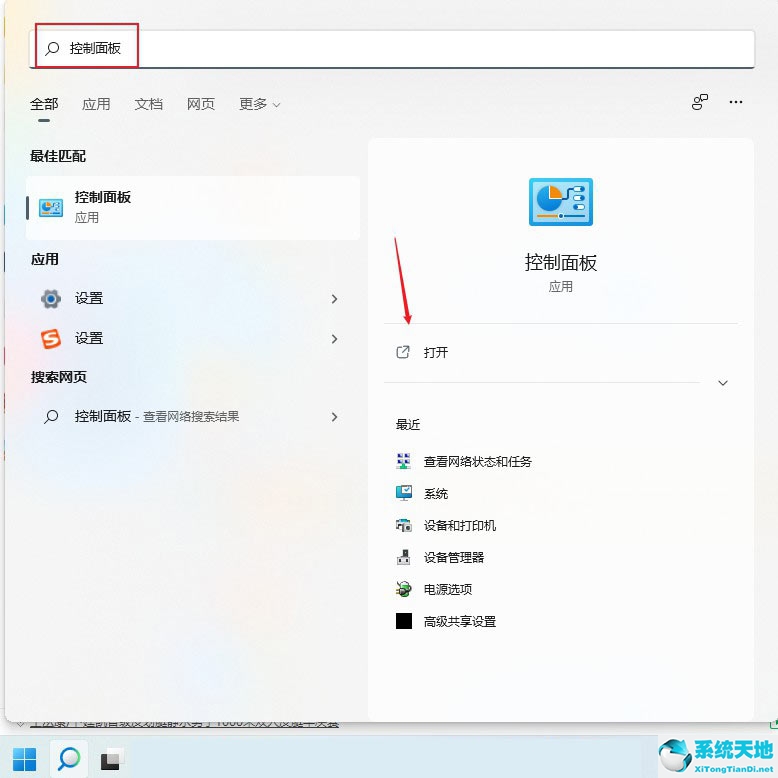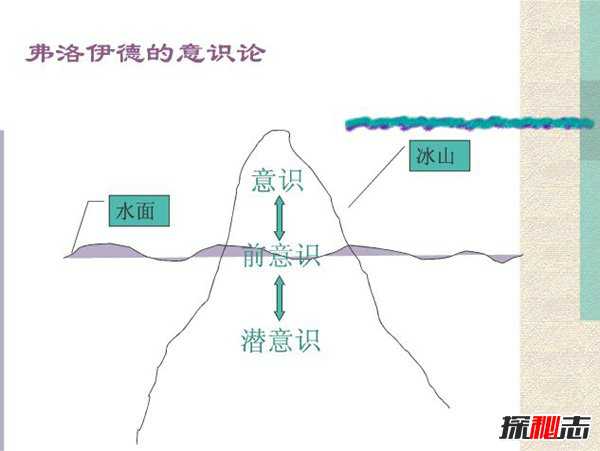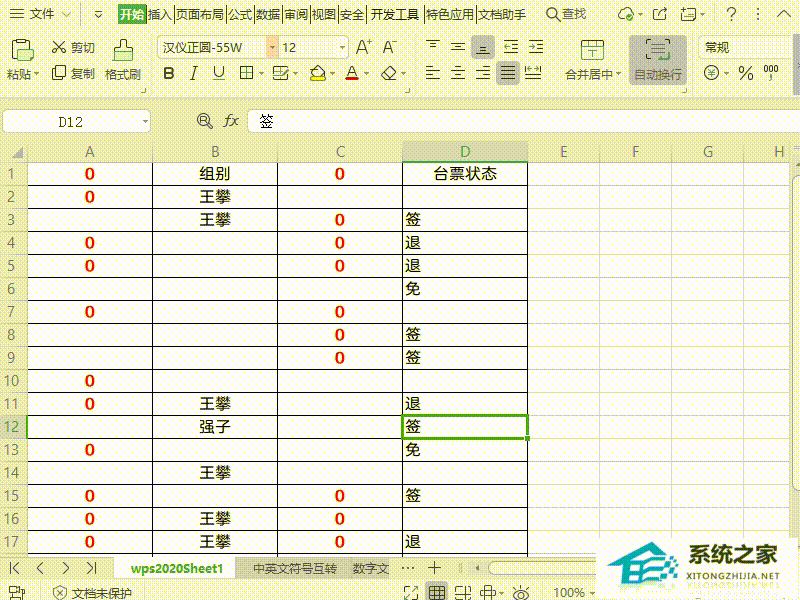Word文档设置公式后拖动鼠标运用到其他表格怎么操作, 如何在Word文档中设置好公式后拖动鼠标应用到其他表格中?在文档中插入数据表后,需要对表中的数据进行统计计算。我们可以导入一个公式,然后向下拖动鼠标,就可以统计出后面的数据,非常方便。
那么如何完成这个操作,我们来看看。
操作程序
1.选择要插入公式的单元格。
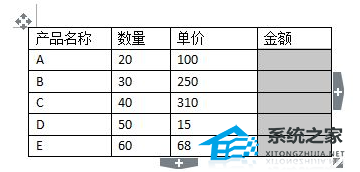 2,单击插入。
2,单击插入。
: 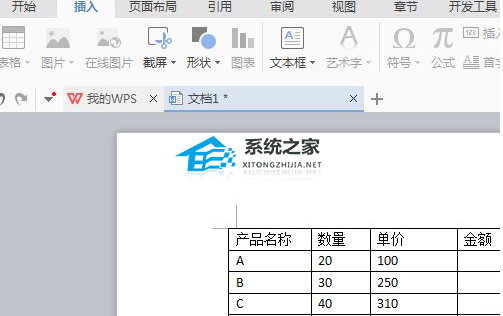 3.在需要公式的地方点击,光标闪烁后点击字段,会弹出一个小框。
3.在需要公式的地方点击,光标闪烁后点击字段,会弹出一个小框。
: 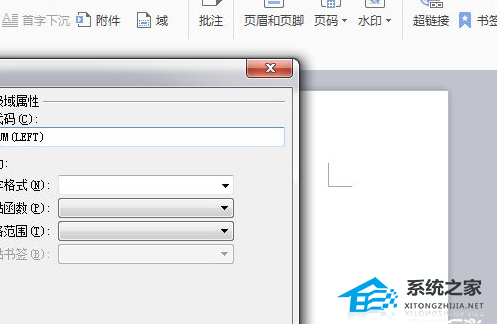 4.单击公式,设置公式符号,然后单击确定。
4.单击公式,设置公式符号,然后单击确定。
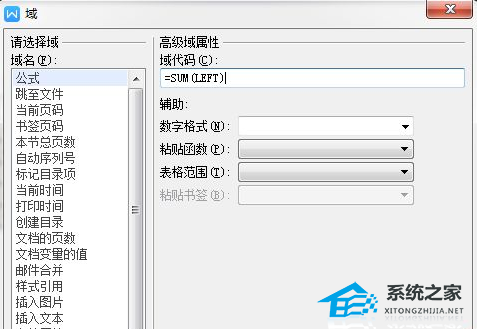 5,下一个单元格可以不用这么麻烦地设置公式,只需使用快捷键F4即可。选择一个单元格,按F4,公式会自动添加,第二个单元格的金额会自然计算出来。
5,下一个单元格可以不用这么麻烦地设置公式,只需使用快捷键F4即可。选择一个单元格,按F4,公式会自动添加,第二个单元格的金额会自然计算出来。
 6,选择单元格,按住F4快捷键,对每个单元格都这样做,直到计算完所有的数字。
6,选择单元格,按住F4快捷键,对每个单元格都这样做,直到计算完所有的数字。
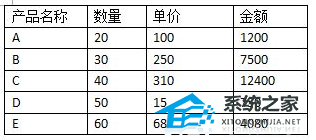 注意事项
注意事项
选择每个单元格时,一定要注意看光标是否闪烁。
word中的公式不能直接复制到下一个单元格中,所以应该多使用F4快捷键。
Word文档设置公式后拖动鼠标运用到其他表格怎么操作,以上就是本文为您收集整理的Word文档设置公式后拖动鼠标运用到其他表格怎么操作最新内容,希望能帮到您!更多相关内容欢迎关注。
未经允许不得转载:探秘猎奇网 » Word文档设置公式后拖动鼠标运用到其他表格怎么操作(word公式移动)

 探秘猎奇网
探秘猎奇网 多巴胺女孩穿搭是什么意思,为什么我们喜欢橘黄色等亮色呢?
多巴胺女孩穿搭是什么意思,为什么我们喜欢橘黄色等亮色呢? tcl是哪个国家的品牌?它的质量怎么样呢
tcl是哪个国家的品牌?它的质量怎么样呢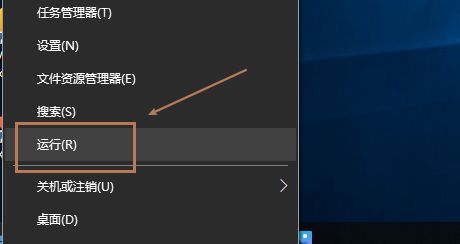 蓝牙支持服务启动不了(灰色)
蓝牙支持服务启动不了(灰色) 孕酮多少才算正常?孕酮低怎么调理?孕酮低吃什么好?
孕酮多少才算正常?孕酮低怎么调理?孕酮低吃什么好?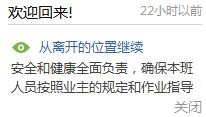 PPT自动跳转到上次阅读页面的设置方法(如何设置PPT自动跳转到你读过的最后一页)
PPT自动跳转到上次阅读页面的设置方法(如何设置PPT自动跳转到你读过的最后一页)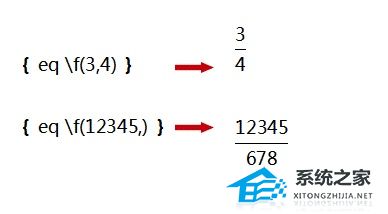 WPS怎么录入数学公式(如何在WPS中输入数学公式)
WPS怎么录入数学公式(如何在WPS中输入数学公式)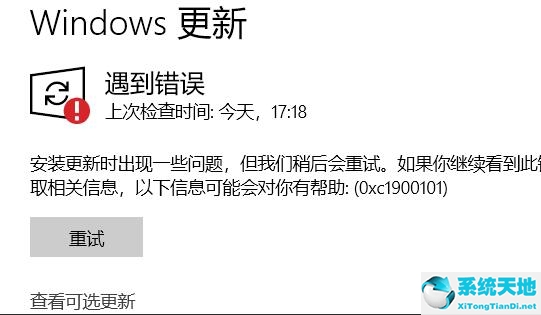 window11更新遇到错误(windows 11更新失败)
window11更新遇到错误(windows 11更新失败) Word文字底纹在哪里设置(word的文字底纹怎么设置)
Word文字底纹在哪里设置(word的文字底纹怎么设置)